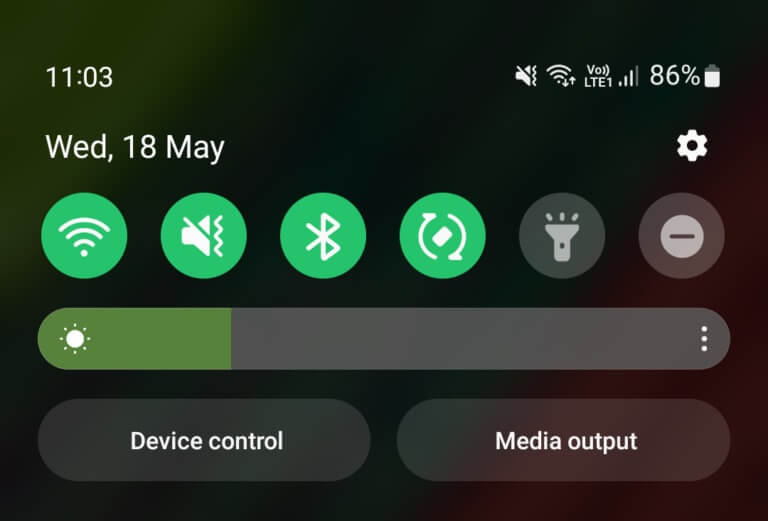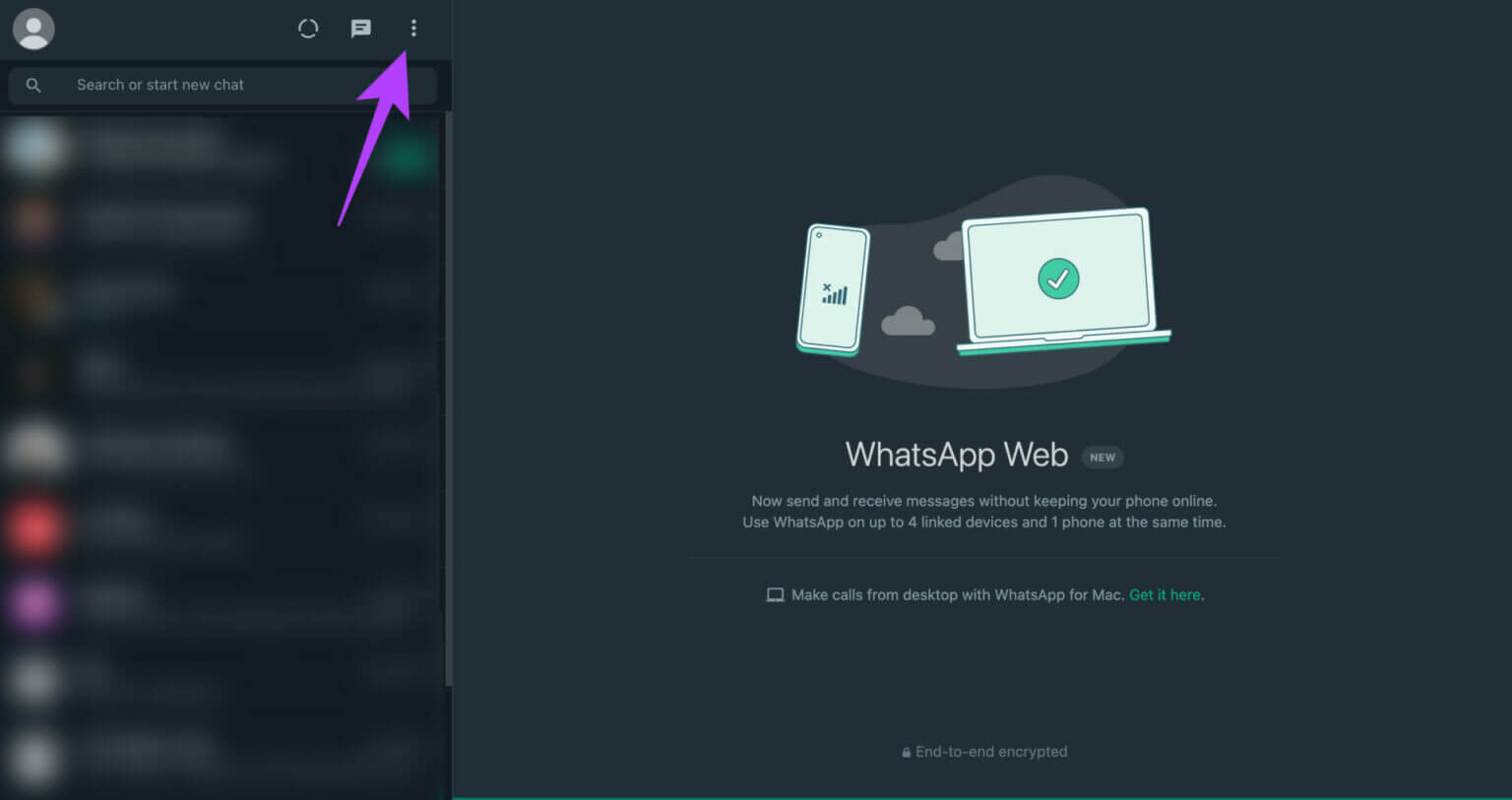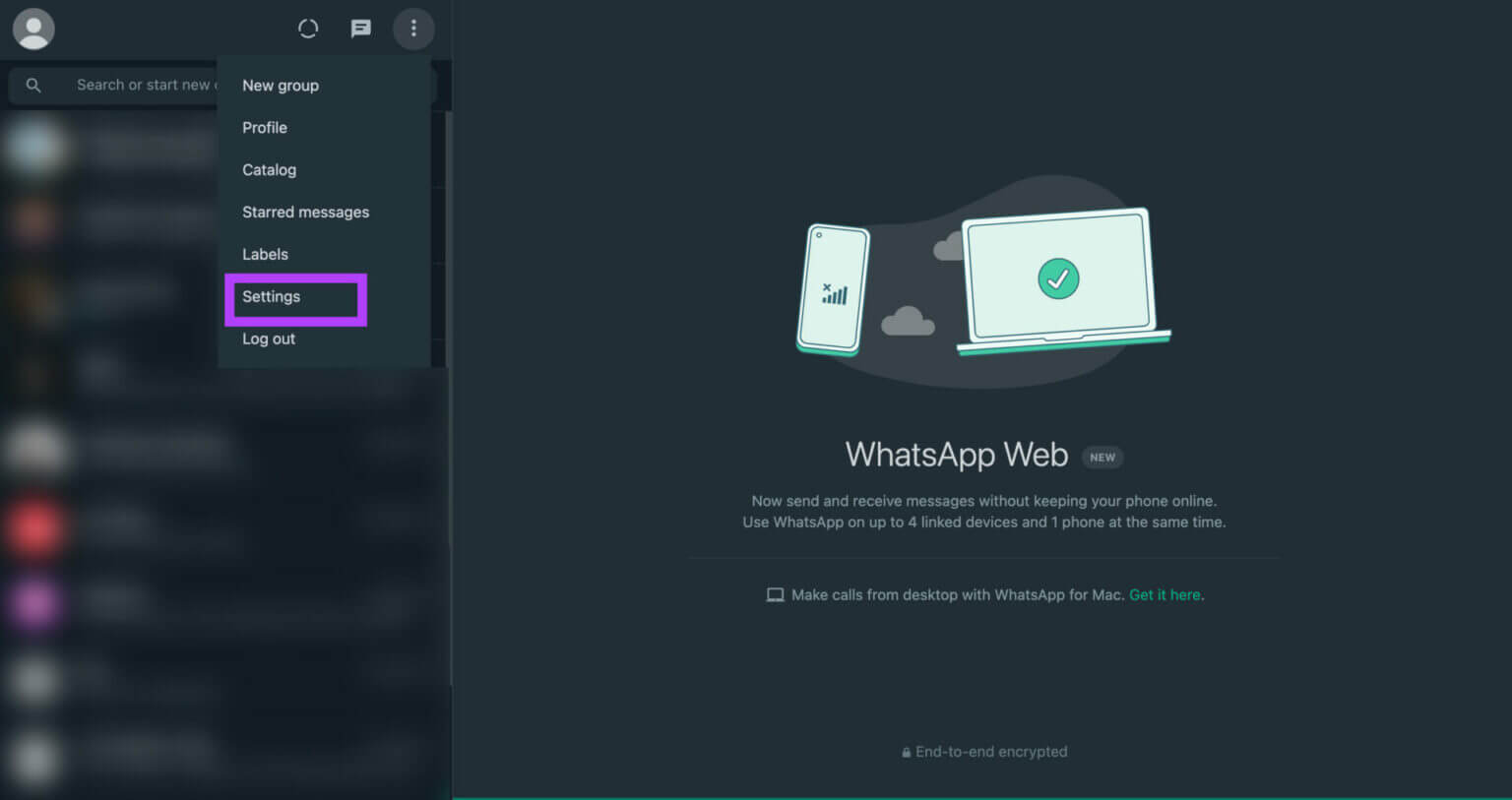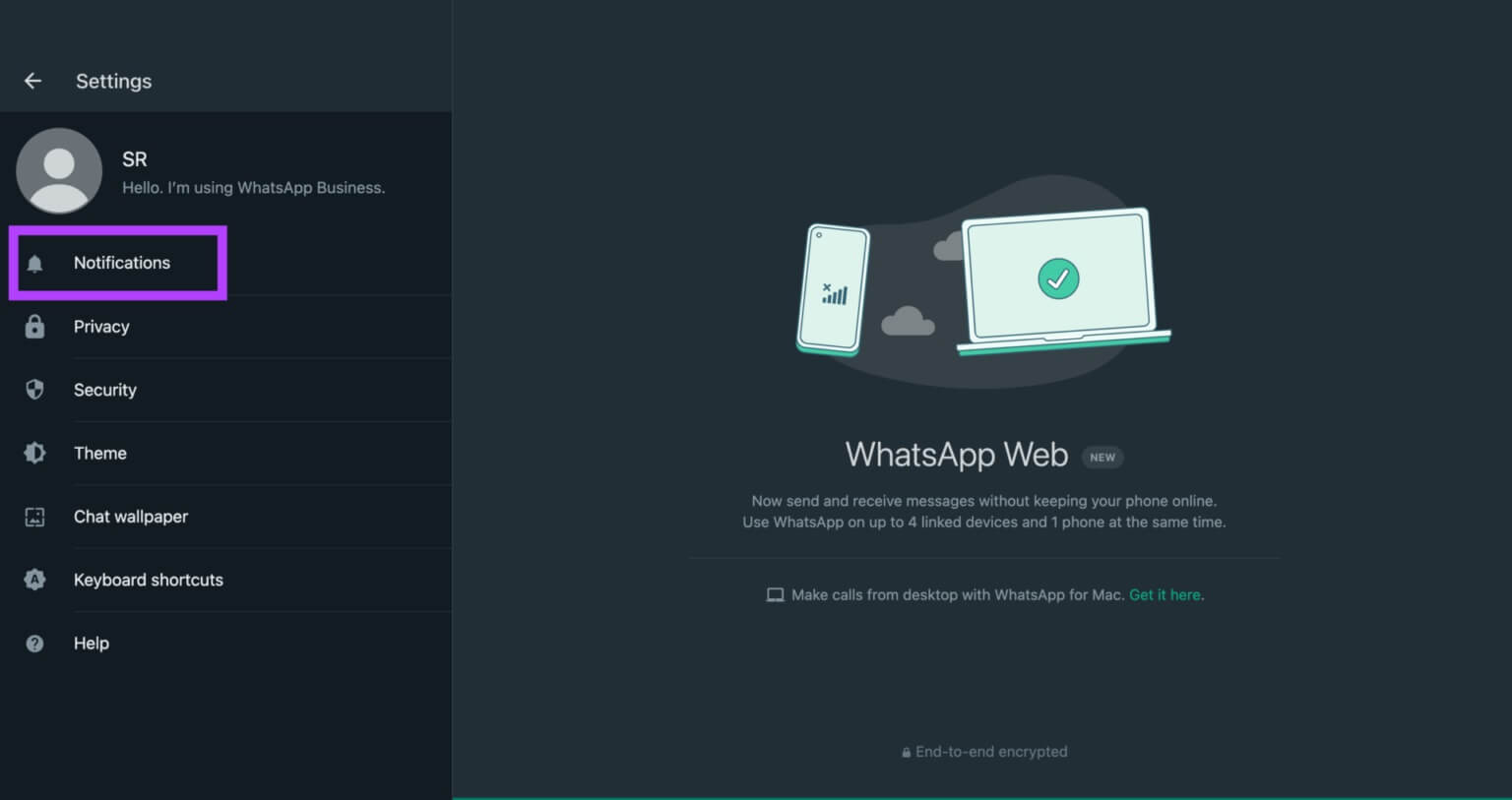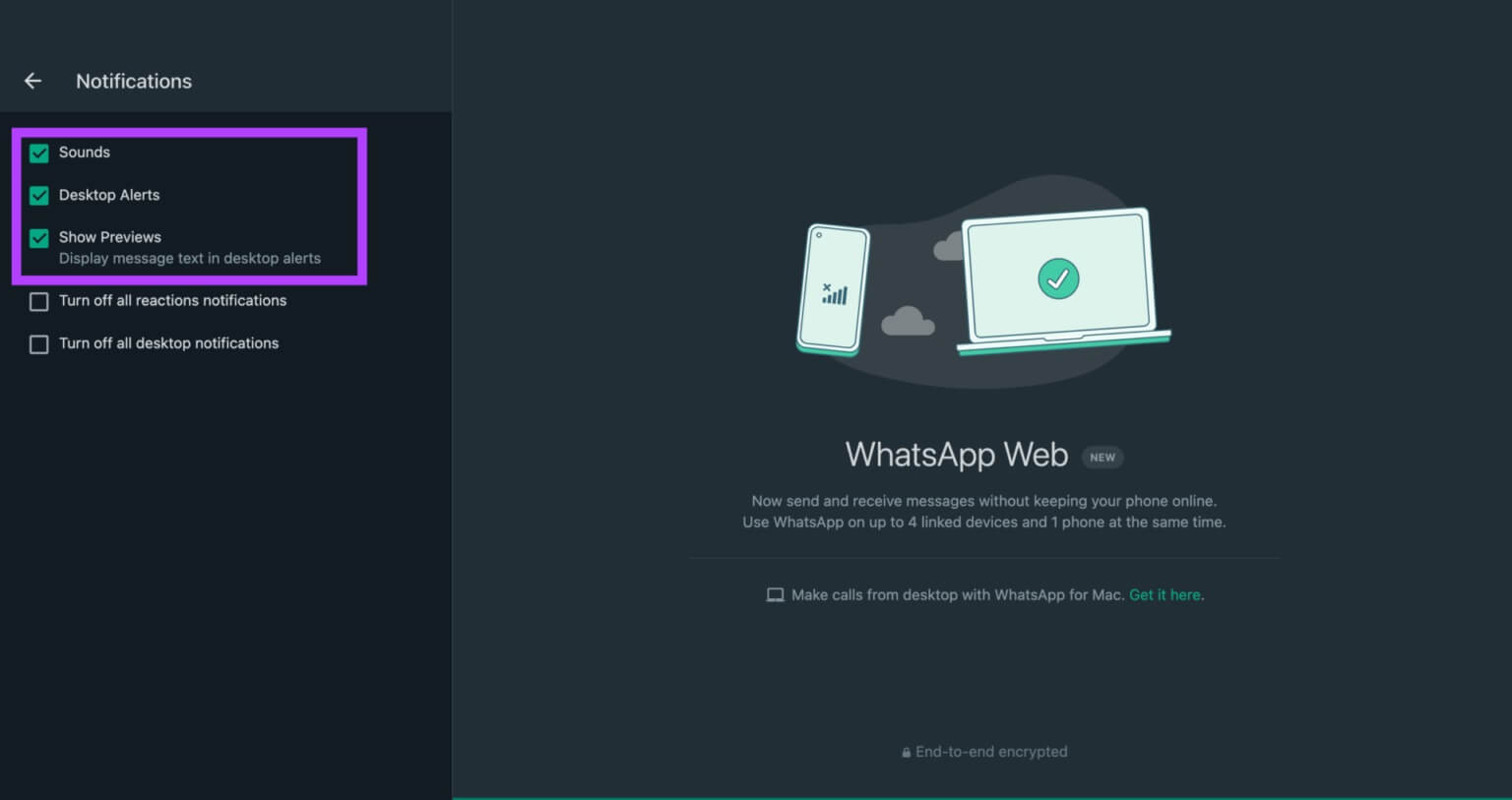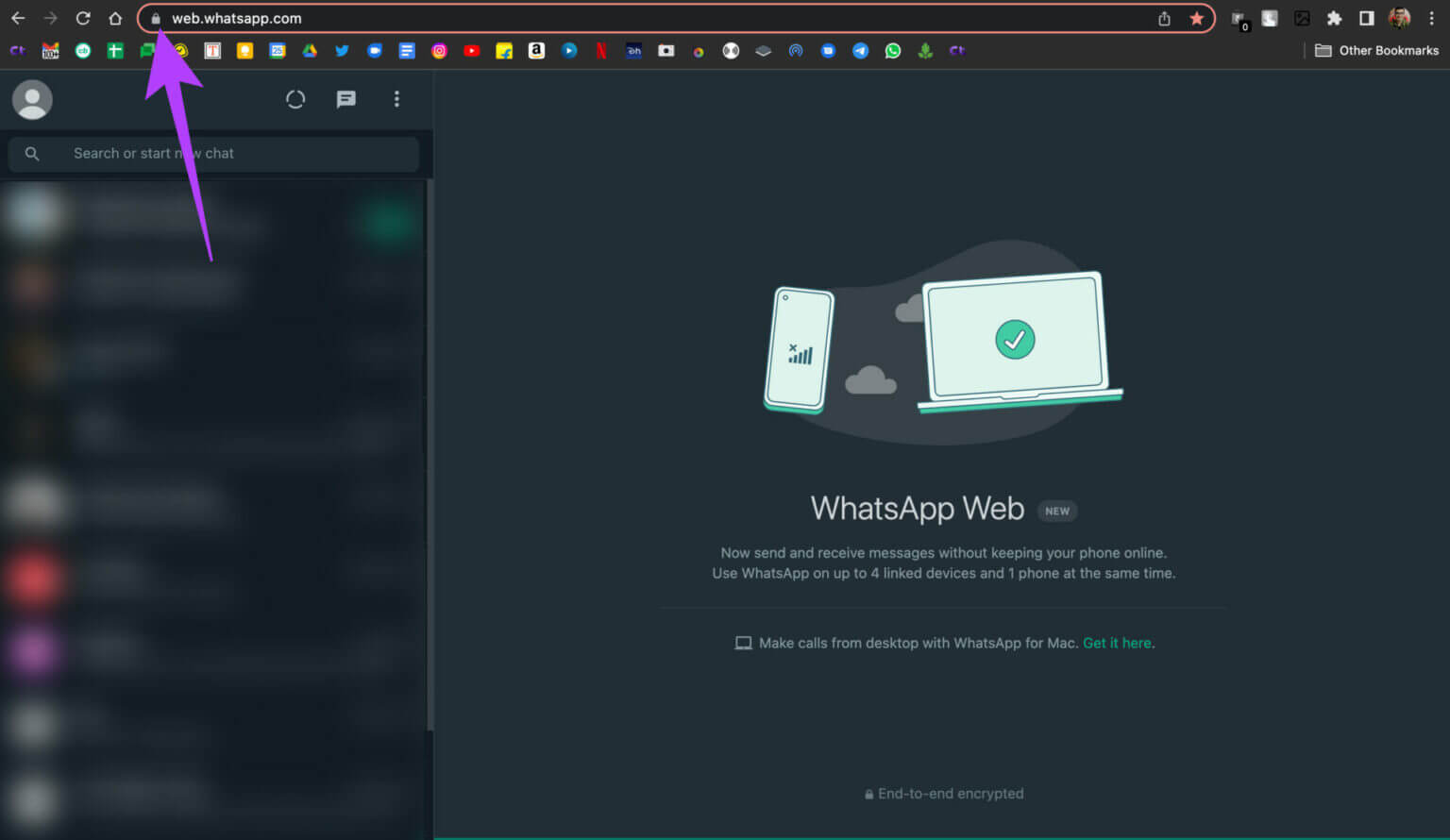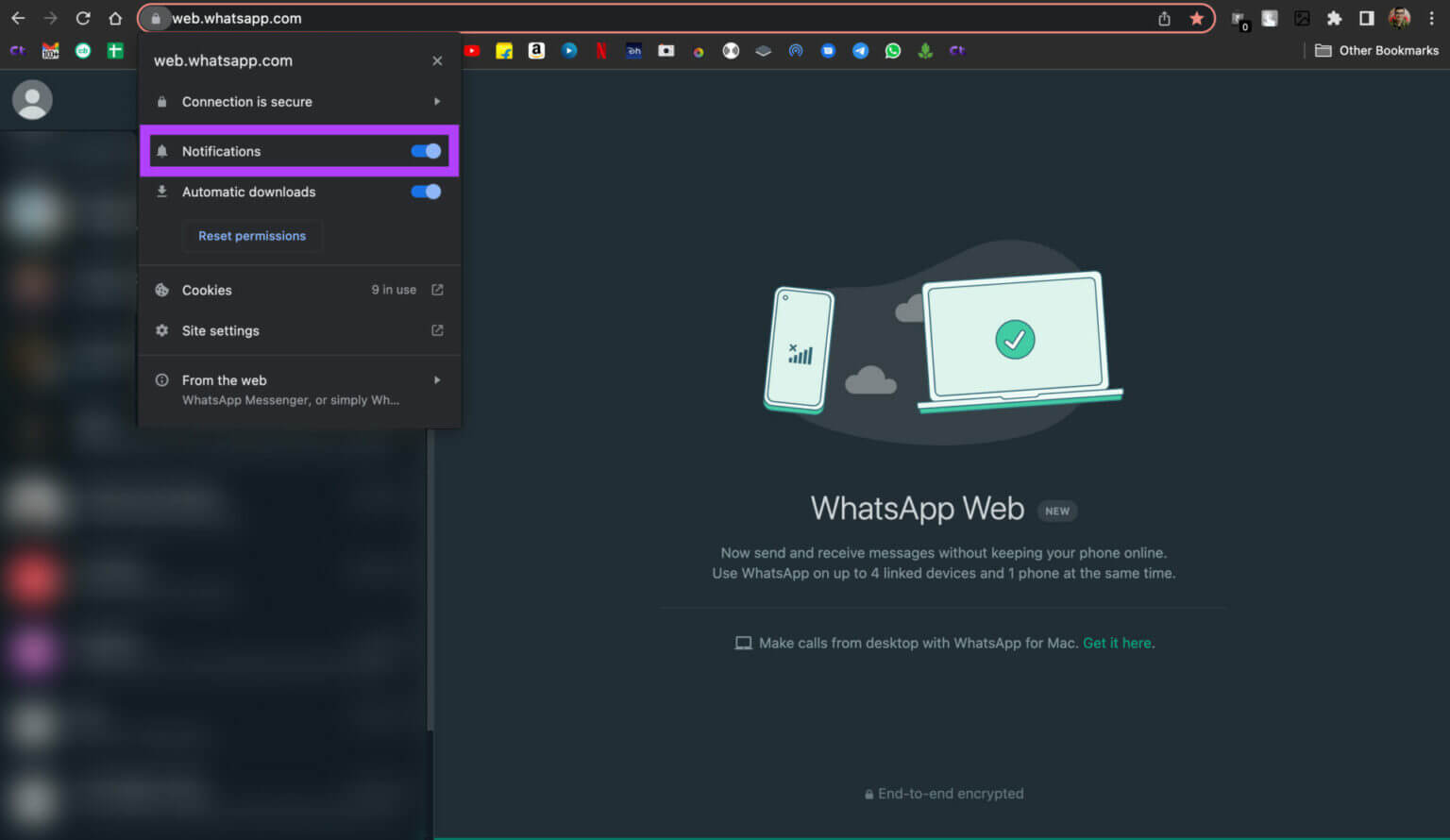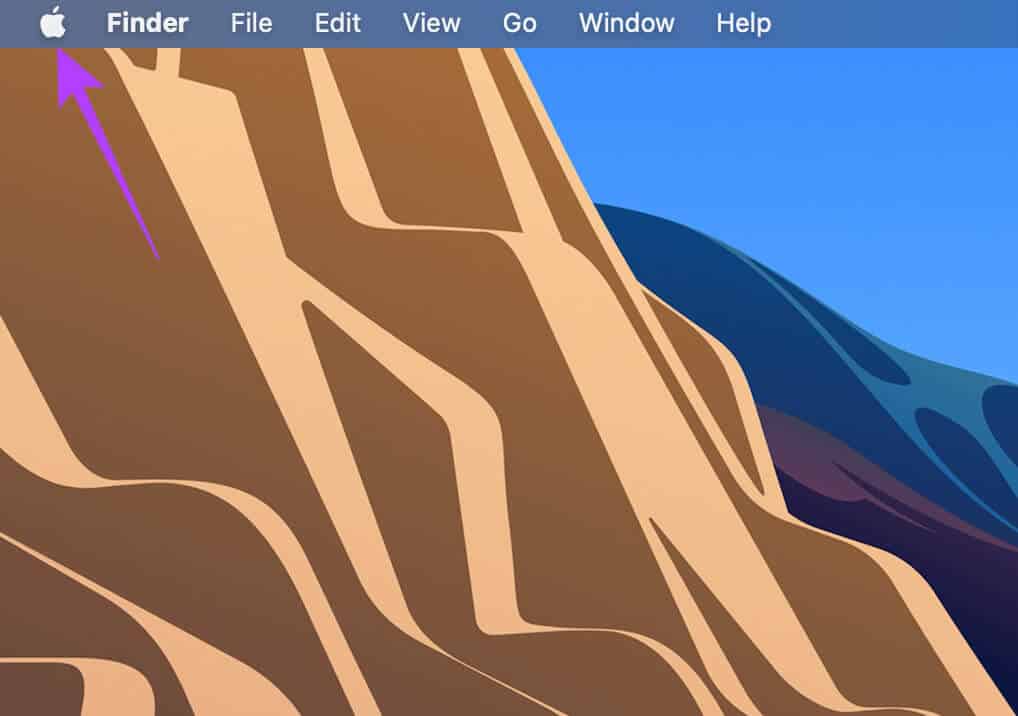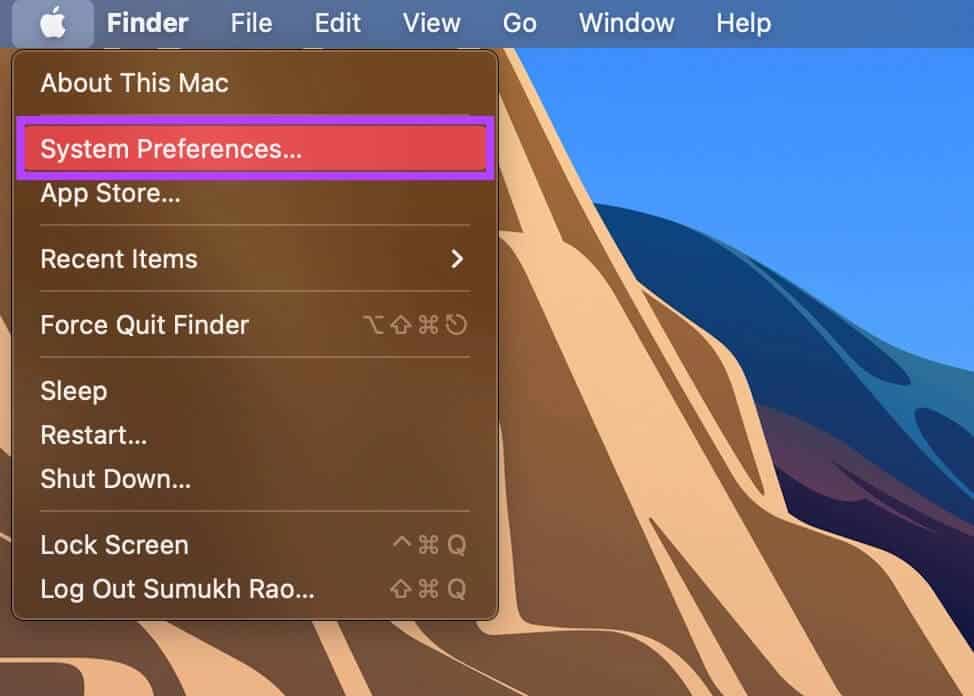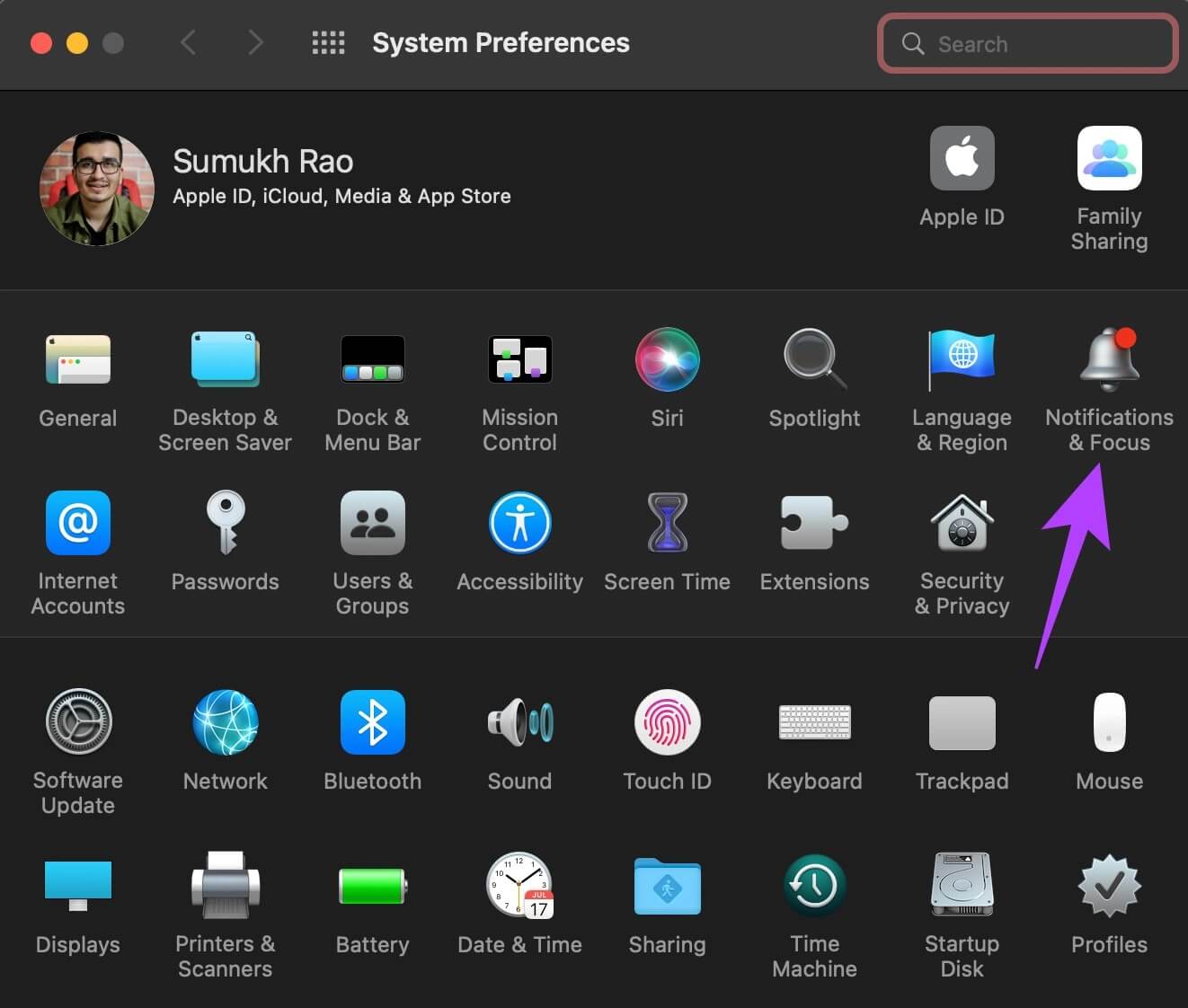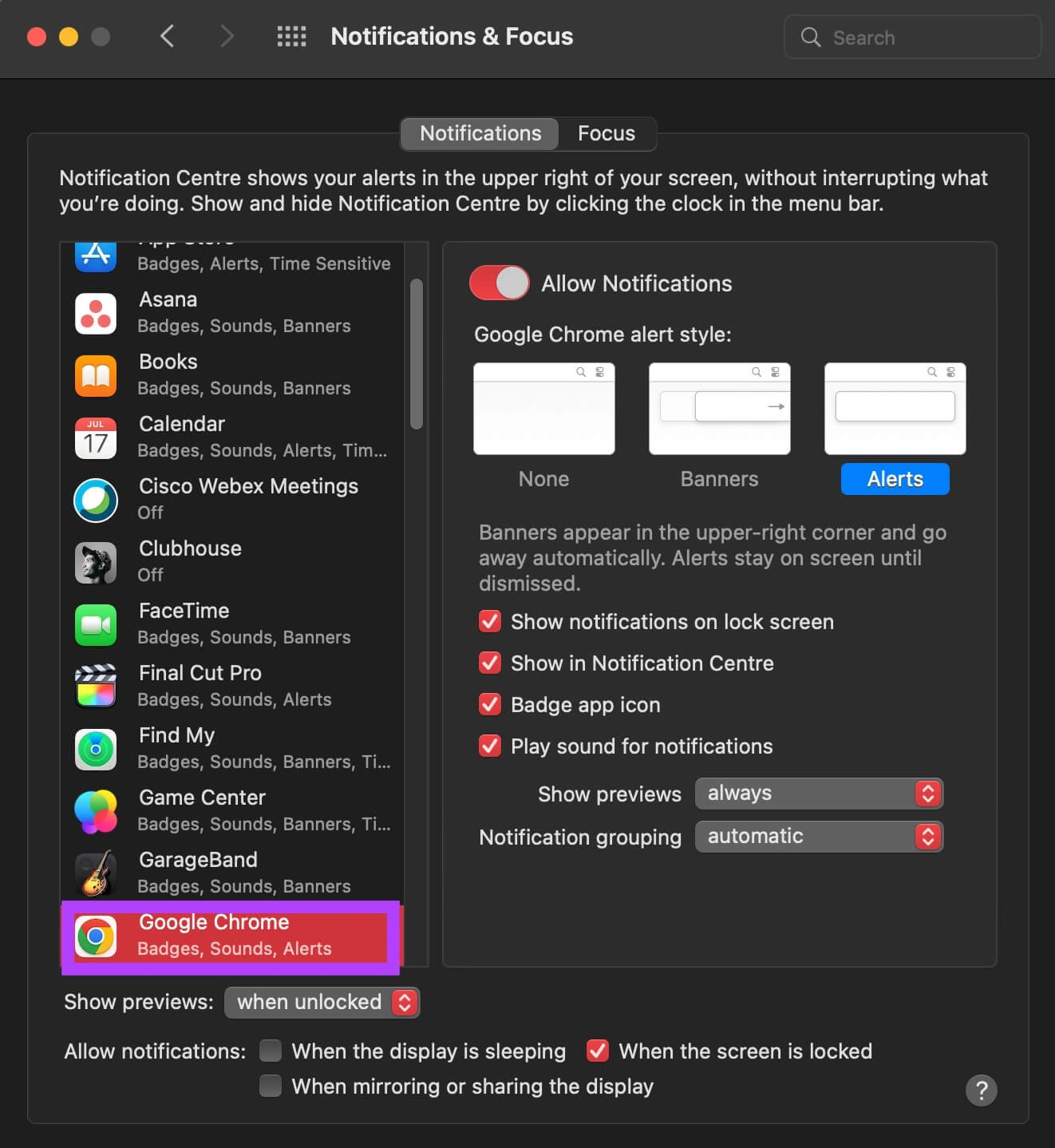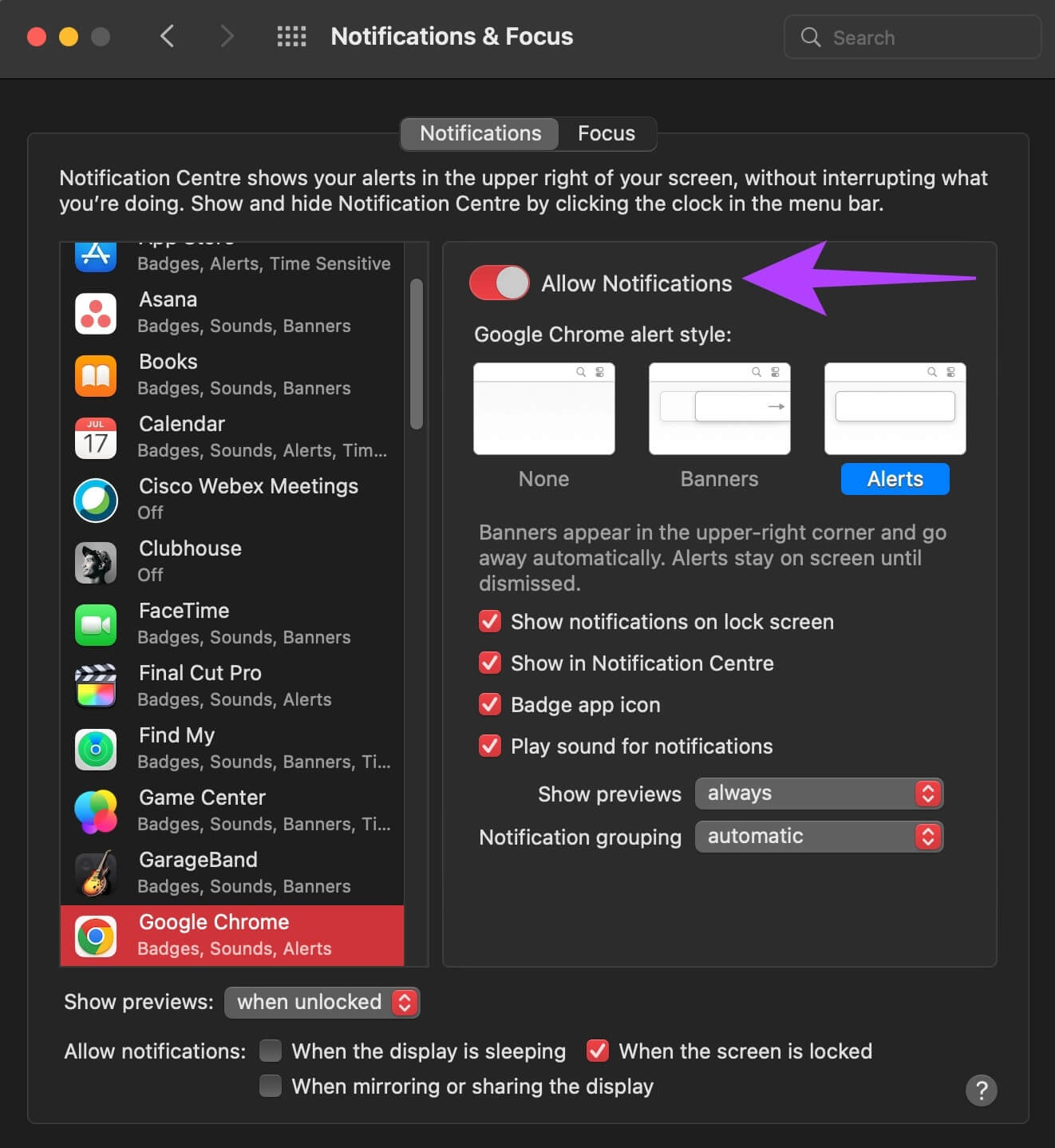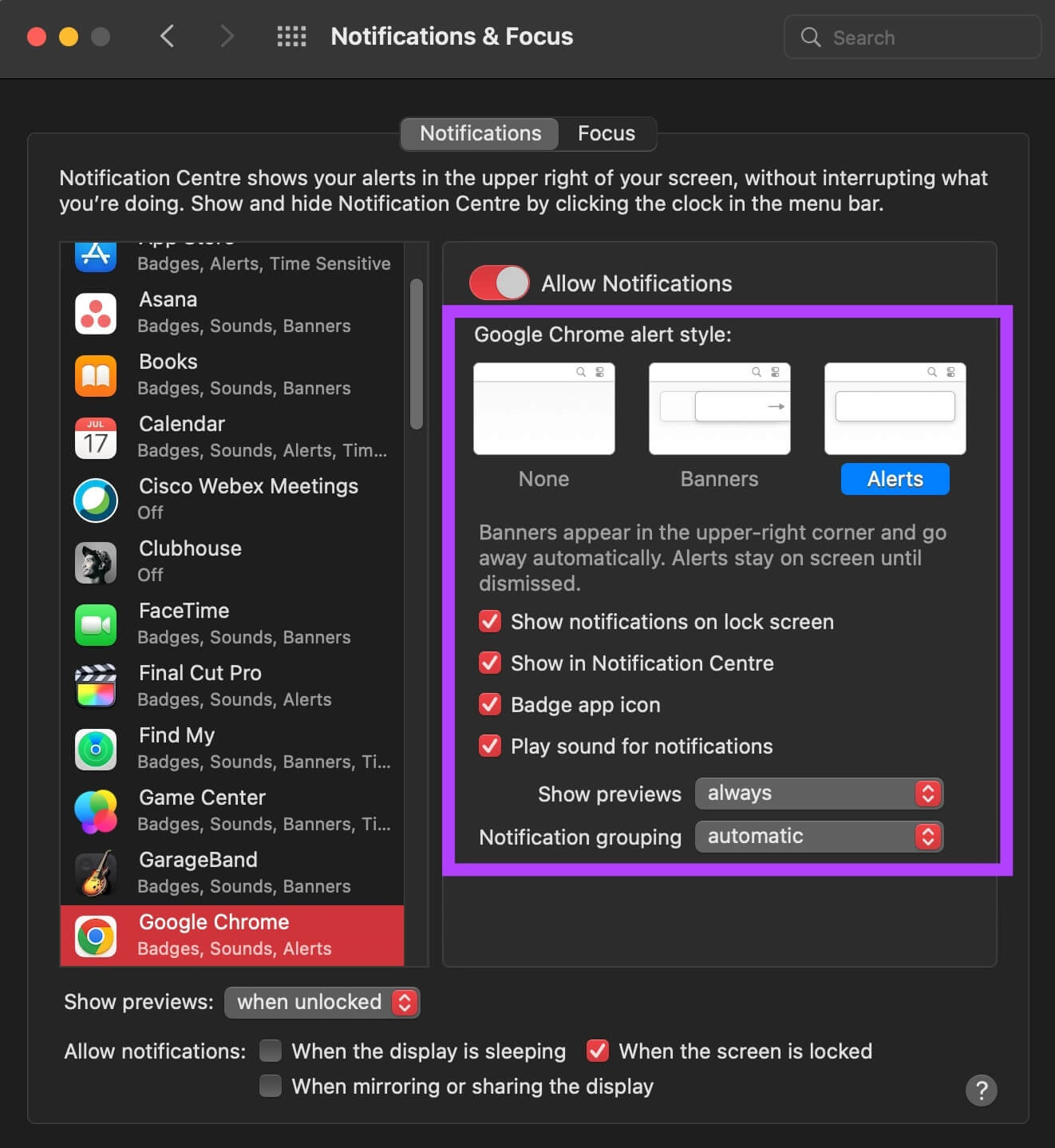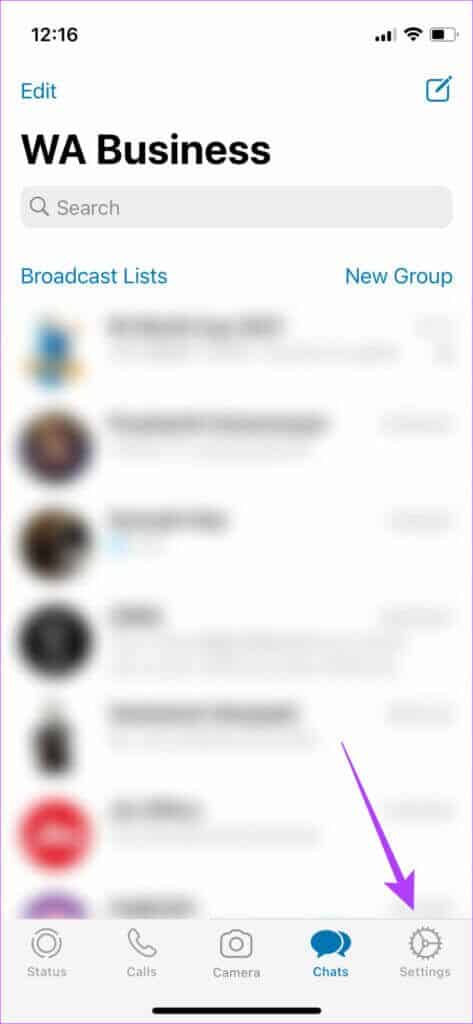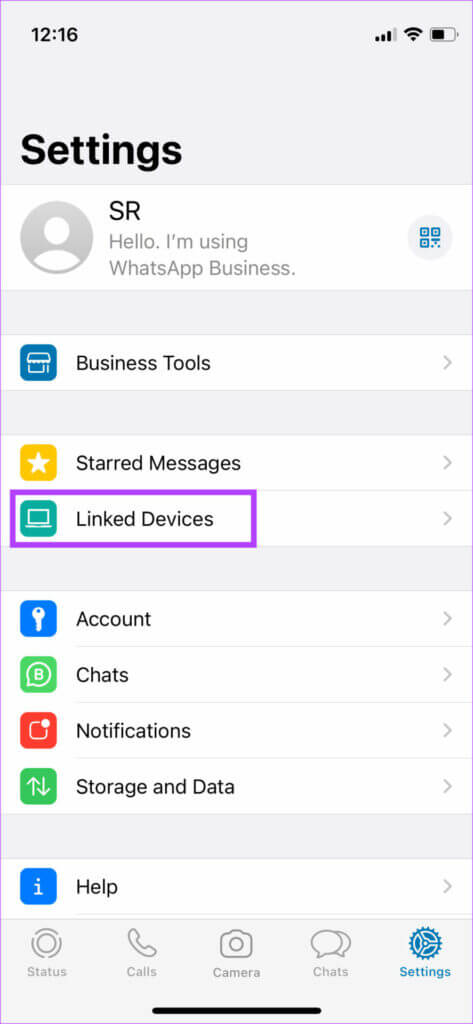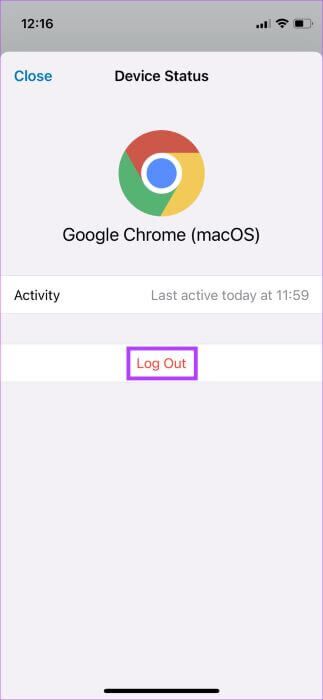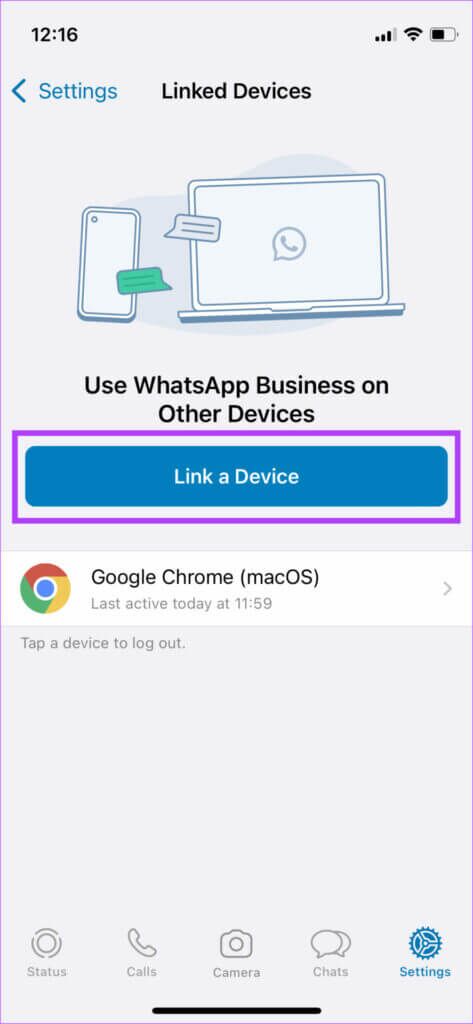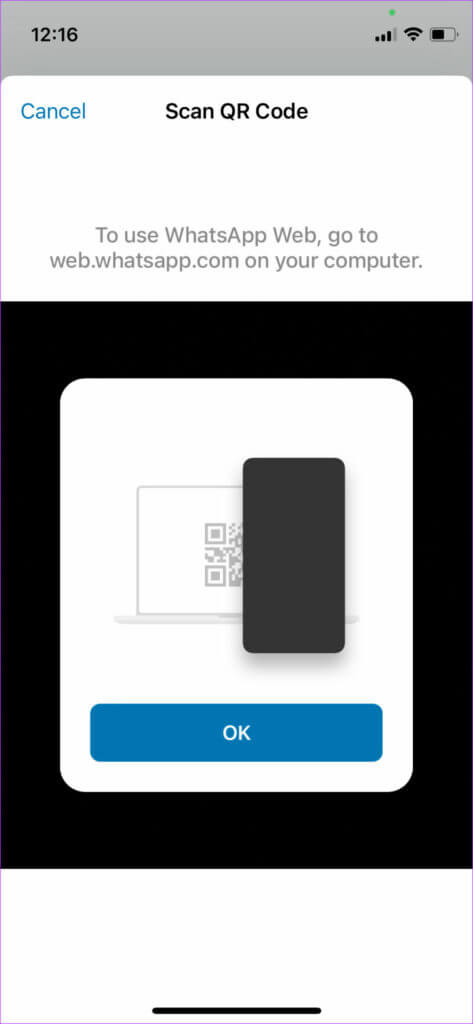Les 6 meilleures façons de réparer les notifications Web WhatsApp ne fonctionnent pas
Préparer WhatsApp Web Un excellent moyen de rester à jour avec vos conversations lorsque vous êtes sur votre ordinateur. Cela vous évite d'avoir à vérifier fréquemment votre téléphone pour répondre aux conversations, évitant ainsi les distractions. Mais cela peut être gênant s'il WhatsApp Web ne se synchronise pas Ou il ne vous envoie pas de notifications de nouveaux messages. Vous risquez de manquer certains messages importants si les notifications ne fonctionnent pas. Ce n'est pas idéal car vous devrez vous fier à votre téléphone pour les notifications WhatsApp, ce qui est supérieur à l'utilisation WhatsApp Web. Voici quelques solutions pour corriger les notifications Web WhatsApp qui ne fonctionnent pas.
1. Assurez-vous que votre téléphone et votre PC sont connectés à Internet
WhatsApp a récemment introduit Linked Devices, ce qui signifie que lorsque vous enregistrez Entrée via WhatsApp Web sur un PC, cela fonctionne indépendamment. Par conséquent, votre téléphone n'a pas besoin de rester connecté à Internet. Cependant, cela peut ne pas être vrai dans tous les cas, surtout si vous n'avez pas reçu la mise à jour matérielle associée.
Par conséquent, il est important de s'assurer que votre téléphone et votre ordinateur sont toujours connectés à une connexion Internet active afin que WhatsApp Web fonctionne comme prévu. Si WhatsApp Web ne fonctionne pas, les notifications cesseront de fonctionner automatiquement.
2. Basculer les alertes de notification via WHATSAPP WEB
Il existe un panneau de paramètres auquel vous pouvez accéder depuis WhatsApp Web pour configurer les notifications. Assurez-vous que les alertes de notification sont activées. Voici comment procéder.
Étape 1: Ouvert WhatsApp Web Sur ton ordinateur.
Étape 2: Clique sur Menu en trois points Dans le volet droit.
Étape 3: Cliquez Paramètres.
Étape 4: Maintenant, sélectionnez Onglet Notifications.
Étape 5: Activer cases à cocher À côté de Sons, alertes de bureau et aperçus d'affichage. Pendant que vous y êtes, désélectionnez L'option "Désactiver toutes les notifications de bureau".
Cela devrait permettre à toutes les notifications Web de WhatsApp de passer.
3. Activez WHATSAPP WEB pour envoyer des notifications sur votre navigateur Web
Même si vous activez les notifications Web WhatsApp en suivant l'étape précédente, les notifications ne vous seront pas envoyées si les paramètres de notification de votre navigateur ne sont pas modifiés. Voici comment activer les notifications Web WhatsApp dans votre navigateur Web.
Nous montrons les étapes sur Google Chrome, mais elles devraient être similaires sur la plupart des navigateurs Web.
Étape 1: Ouvert WhatsApp Web Sur votre navigateur Web.
Étape 2: Clique sur petite icône de cadenas dans la barre d'adresse avant URL.
Étape 3: Activer Commutateur À côté de Notifications.
Redémarrez votre navigateur Web et les notifications Web WhatsApp devraient fonctionner normalement maintenant.
4. Accordez l'autorisation de notification à votre navigateur Web sur MAC
Cette étape est applicable si vous utilisez WhatsApp Web sur un Mac. Supposons que les notifications Web de WhatsApp ne fonctionnent pas même après avoir activé les notifications via votre navigateur. Dans ce cas, il est possible que votre navigateur Web n'ait pas l'autorisation d'afficher des notifications sur votre Mac. Voici comment vous pouvez changer cela.
Étape 1: Cliquez Logo Apple Dans le coin supérieur droit de l'écran.
Étape 2: Sélectionner Préférences Système.
Étape 3: Aller à Notifications et section Focus.
Étape 4: je cherche Votre navigateur En panneau de gauche Et cliquez dessus.
Étape 5: Activer le commutateur à côté de Autoriser les notifications.
Étape 6: Sélectionnez les options associées telles que Bannières / Alertes , que vous souhaitiez ou non émettre un son pour les notifications, etc.
Redémarrez votre navigateur et vérifiez si les notifications Web WhatsApp fonctionnent maintenant.
5. Supprimez les appareils associés et enregistrez à nouveau Entrée
WhatsApp a récemment introduit des appareils liés au lieu de l'option Web traditionnelle de WhatsApp. Si vous rencontrez des problèmes de notification après avoir effectué cette modification, essayez de supprimer vos appareils liés de votre compte WhatsApp et de les ajouter à nouveau. Voici comment procéder.
Étape 1: Ouvert Appliquer WhatsApp Sur votre smartphone.
Étape 2: vas au Page de paramètres Sur whatsapp.
Étape 3: Clique sur Appareils associés.
Étape 4: Ici, vous verrez une liste de vos appareils associés. appuyez sur Appareil dans lequel vous faites face Problèmes de synchro sur Whatsapp Web. Localiser Se déconnecter.
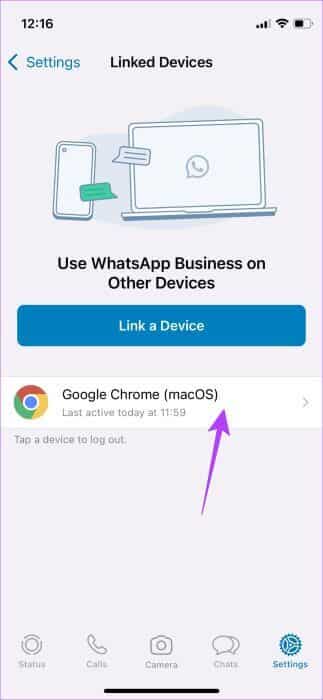
Étape 5: Maintenant, retournez à Menu précédent Et sélectionnez connecter l'appareil.
Étape 6: Ouvert WhatsApp Web sur votre ordinateur et effacez Scanner le code QR.
6. Passez à WHATSAPP DESKTOP
WhatsApp Web peut ne pas fonctionner correctement avec votre navigateur Web, provoquant des notifications ou des problèmes de synchronisation. S'il n'y a aucune raison particulière de rester avec WhatsApp Web, nous vous recommandons d'utiliser l'application de bureau WhatsApp sur votre PC ou Mac.
Bien que WhatsApp publie assez souvent une mise à jour pour l'application de bureau, vous ne pouvez qu'espérer que les problèmes de notifications seront résolus dans les futures mises à jour. Vous pouvez télécharger l'application WhatsApp Desktop à partir de App Store Si vous utilisez un Mac ou Microsoft Store Si vous utilisez un PC Windows.
Ne manquez jamais une notification de WHATSAPP WEB
Suivez les étapes ci-dessus pour résoudre le problème des notifications Web WhatsApp qui ne fonctionnent pas en quelques clics. Vous n'avez plus à manquer des conversations importantes avec vos amis et votre famille, et vous n'avez plus besoin de vérifier votre téléphone fréquemment.